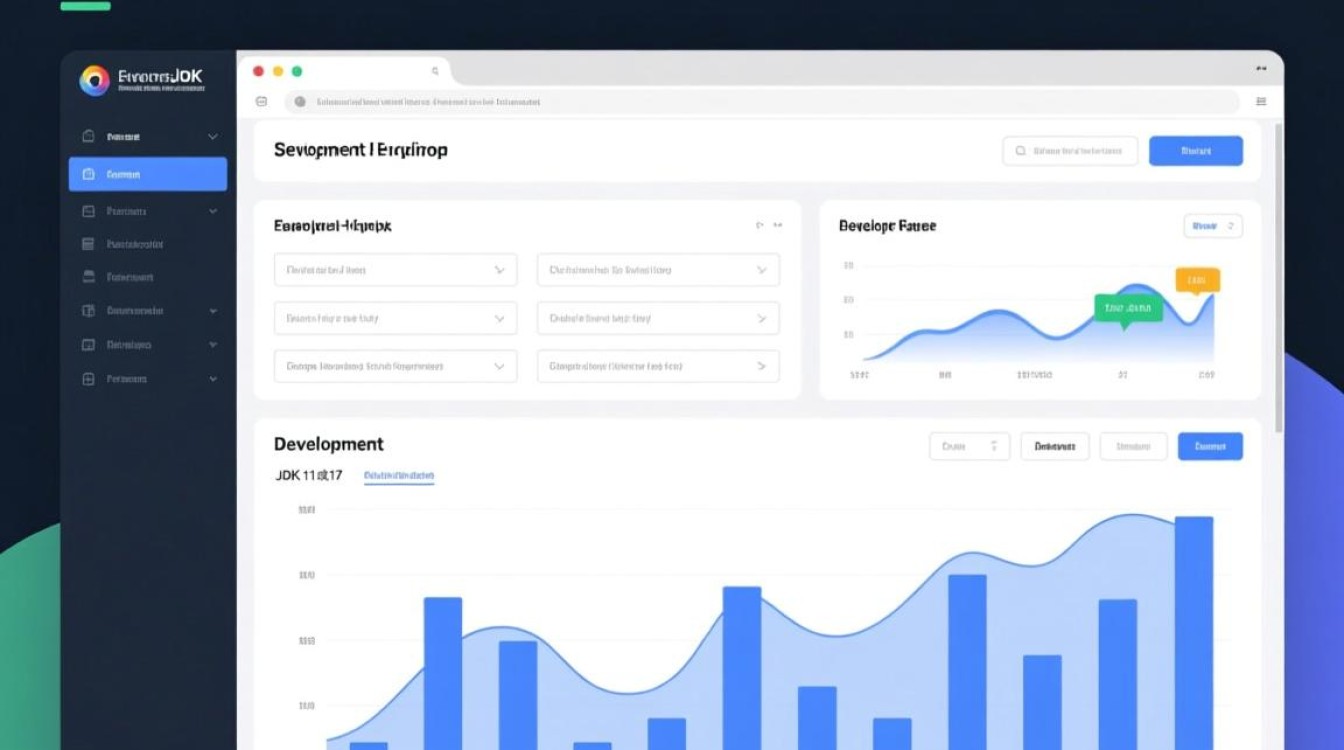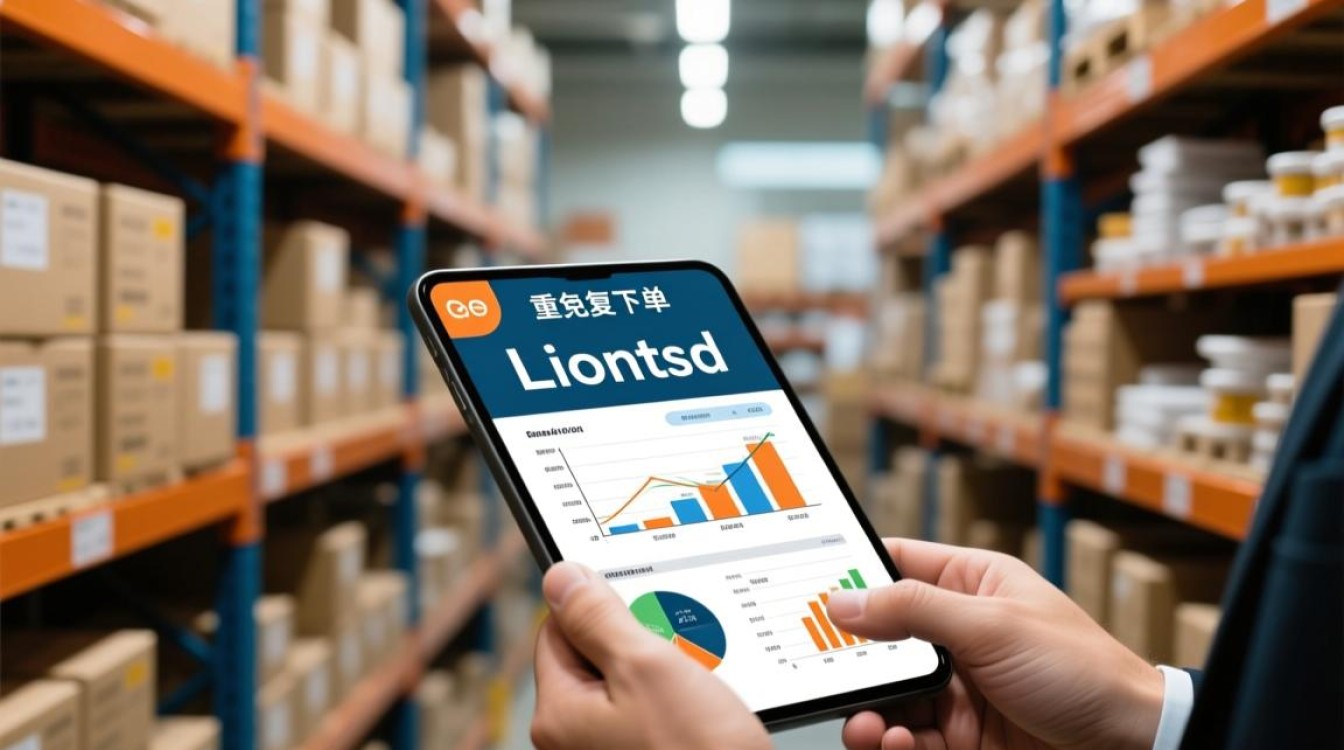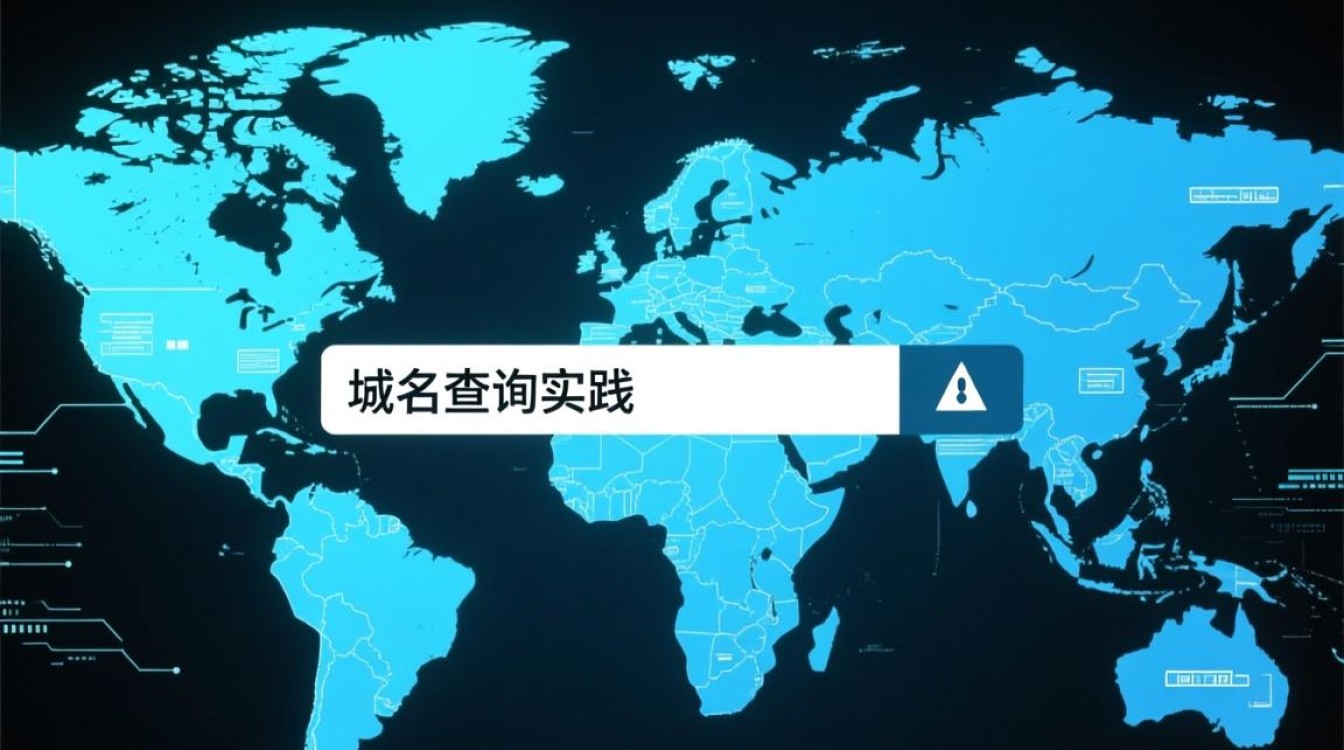APK签名证书的重要性
在Android应用开发中,APK签名证书是应用身份的核心标识,它不仅用于验证应用的完整性和来源,防止应用被篡改,还是应用上架应用商店(如Google Play、华为应用市场等)的必要条件,未签名的APK无法安装到Android设备上,而使用无效或过期的签名证书则会导致应用更新失败或用户信任度下降,正确生成和管理APK签名证书是开发者必须掌握的基础技能。

签名证书的类型选择
Android应用签名主要使用两种类型的证书:调试证书和发布证书。
调试证书
- 用途:仅用于应用开发阶段的调试和测试,无需正式申请。
- 生成方式:Android Studio或SDK工具会自动生成默认的调试证书(如
debug.keystore),有效期默认为30年。 - 特点:免费、便捷,但仅限个人或团队内部测试,不可用于发布上线。
发布证书
- 用途:用于应用发布到应用商店或分发给正式用户。
- 生成方式:开发者需使用
keytool(JDK自带工具)或Android Studio手动生成,需妥善保管私钥。 - 特点:需自行设置证书信息(如别名、密码、有效期等),有效期最长25年,过期后需重新生成并重新签名应用。
选择建议:开发阶段使用调试证书,发布前务必切换为自定义的发布证书。
生成APK签名证书的详细步骤
环境准备
确保已安装以下工具:
- JDK(Java Development Kit,版本建议8及以上):
keytool依赖JDK环境。 - Android SDK:包含签名相关的工具链。
使用keytool生成发布证书
以Windows系统为例,步骤如下:

(1)打开命令行工具
按下Win+R,输入cmd打开命令提示符,或使用Android Studio内置的Terminal。
(2)执行生成命令
使用以下命令格式生成证书:
keytool -genkey -v -keystore my-release-key.keystore -alias my-alias -keyalg RSA -keysize 2048 -validity 10000 -storepass <密码> -keypass <密码>
参数说明:
| 参数 | 说明 |
|—————|———————————————————————-|
| -genkey | 生成新密钥对(包含公钥和私钥) |
| -keystore | 指定证书存储文件名(如my-release-key.keystore) |
| -alias | 证书别名(如my-alias,需唯一) |
| -keyalg | 密钥算法(推荐RSA,兼容性最好) |
| -keysize | 密钥长度(推荐2048位,安全性更高) |
| -validity | 证书有效期(单位:天,推荐10000天以上,避免频繁更新) |
| -storepass | 证书库密码(建议使用复杂密码,如字母+数字+符号组合) |
| -keypass | 私钥密码(可与证书库密码相同,简化管理) |
(3)填写证书信息
命令执行后,需依次输入以下信息(部分可回车跳过):

- 姓名(如应用或开发者名称)
- 组织单位(如团队或公司部门)
- 组织(如公司名称)
- 城市/地区
- 省份/直辖市
- 国家代码(如中国为
CN) - 确认以上信息是否正确
(4)完成生成
命令执行成功后,会在指定目录下生成.keystore文件(如my-release-key.keystore),此文件即为签名证书,需妥善保管(建议备份到安全位置,如加密U盘或云存储)。
在Android Studio中使用证书
生成证书后,可通过Android Studio为APK签名:
- 打开项目,点击菜单栏
Build > Generate Signed Bundle/APK。 - 选择
APK或Android App Bundle,点击Next。 - 选择
Keystore path并输入证书密码、别名及私钥密码。 - 选择签名后的APK输出路径,点击
Finish完成签名。
证书管理的注意事项
- 备份私钥:
.keystore文件包含私钥,丢失后无法重新生成,可能导致应用无法更新或需重新发布。 - 有效期管理:发布证书需在到期前3-6个月重新生成,避免因证书过期导致应用无法安装。
- 密码安全:避免使用简单密码或默认密码(如
android、123456),定期更换证书密码。 - 别名唯一性:一个证书库可包含多个别名,但发布时建议每个应用使用独立别名,避免混淆。
常见问题与解决
| 问题场景 | 可能原因及解决方法 |
|---|---|
| 签名失败提示“证书无效” | 检查证书密码、别名是否正确;确认证书未损坏(可尝试用keytool -list -v -keystore <文件名>验证) |
| 应用安装提示“签名不一致” | 确保更新APK使用的签名证书与原始发布证书完全一致(别名、密码、SHA1等) |
| 证书过期无法更新应用 | 重新生成新证书并使用相同别名签名旧版本APK,用户覆盖安装即可 |
通过以上步骤,开发者可轻松生成和管理APK签名证书,确保应用的安全性和可维护性,无论是个人开发者还是团队,都应重视证书管理,为应用的长远运营奠定基础。